win10 自动关机命令怎么设置|win10自动关机命令的设置方法
发布时间:2016-11-24 17:03:05 浏览数:
其实这是微软操作系统最基本的一个运行命令,这种方法适合一次性使用情况。根据个人实际使用经验,比较倾向于使用这种方法,因为通过计划任务设置系统自动关机,设置过程很麻烦,取消也很麻烦,除非特殊需要,否则不建议使用任务计划方法。下面我们来看看win10 自动关机命令怎么设置。
win10自动关机命令的设置方法:
一、定时关机操做方法
按下Win+R组合键,在运行命令中输入“shutdown -S -T 5400(其中数字按秒计算,5400秒,就是一个半小时后关机,可根据个人实际情况做适当调整)”,然后确定或回车即可
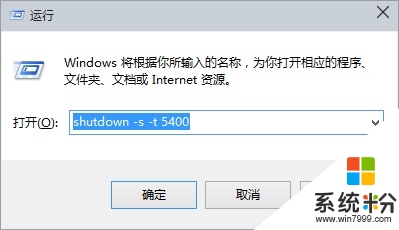
二、定时关机取消方法
如果感觉设置的时间不合适,我们同样可以通过运行命令取消定时关机,相关命令为“shutdown –a”,然后确定或回车
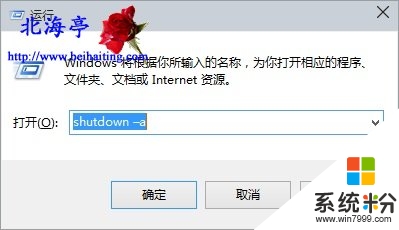
关于【win10 自动关机命令怎么设置】的内容,参考上述的教程大家就都清楚了,还有其他的操作系统下载后使用的疑问的话,欢迎上系统粉查看解决的方法。